すべてをここに保存し、どこからでもアクセス
自分のファイルや写真を一箇所に保存して、必要な時にどこからでもアクセスできます。
自分のファイルや写真を一箇所に保存して、必要な時にどこからでもアクセスできます。
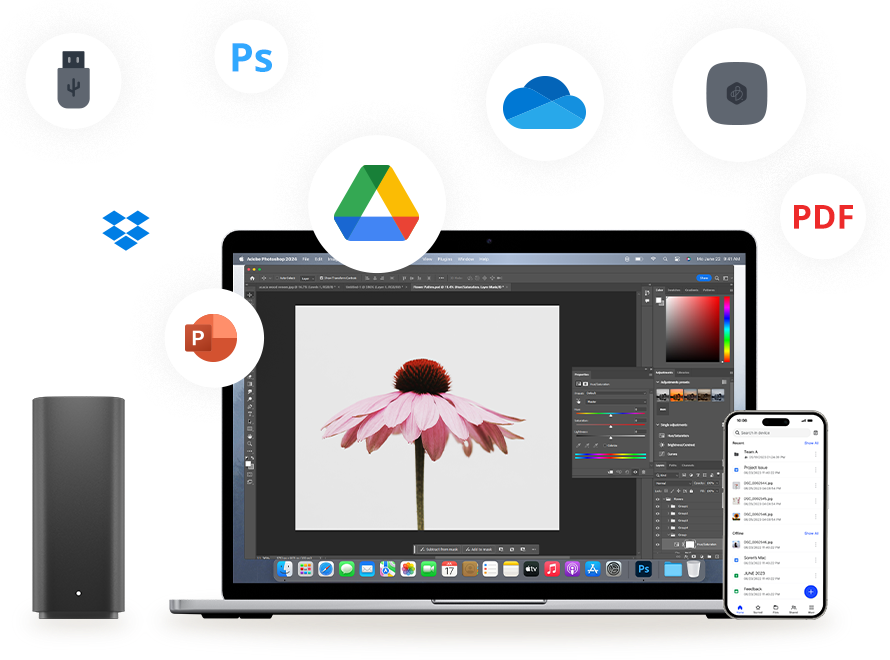
ハードドライブが内蔵され、全てが事前に設定されているBeeStationは、箱から出してすぐに使用でき、現在使用しているクラウドストレージからすぐに乗り換えることができます。
もう毎月のサブスクリプション費用はかかりません
プライバシーを損なわずにすべてをコントロール下に

ハードドライブが内蔵され、全てが事前に設定されているBeeStationは、箱から出してすぐに使用でき、現在使用しているクラウドストレージからすぐに乗り換えることができます。

もう毎月のサブスクリプション費用はかかりません
プライバシーを損なわずにすべてをコントロール下に
カメラロールをバックアップしてスマートフォンのスペースを空けておくことで、どこにいても大切な思い出を振り返ることができます。
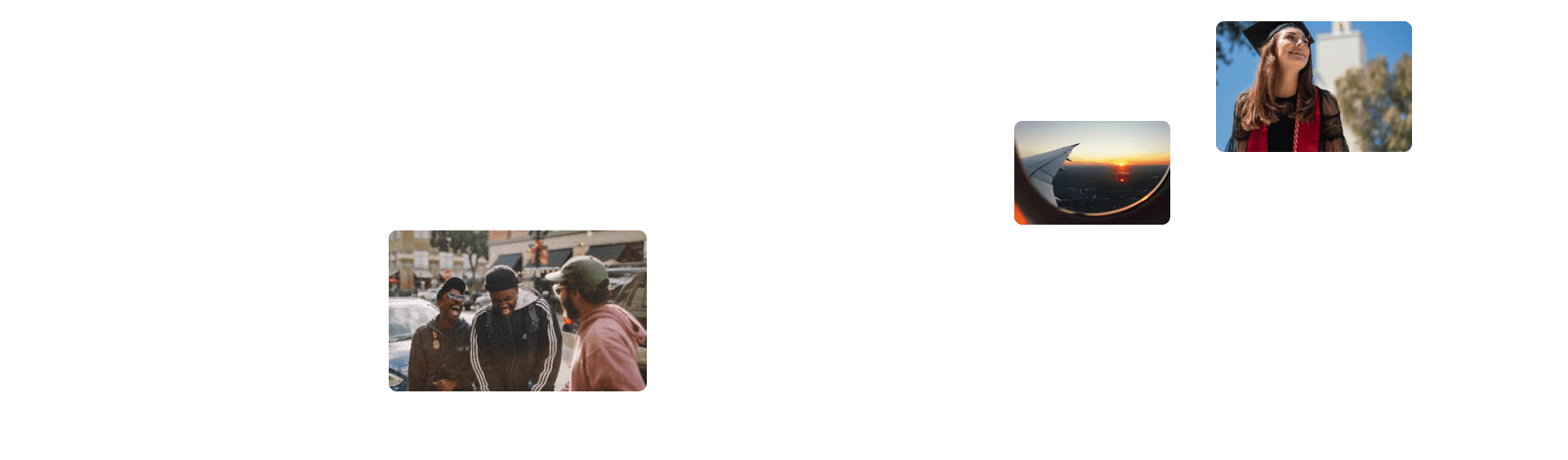
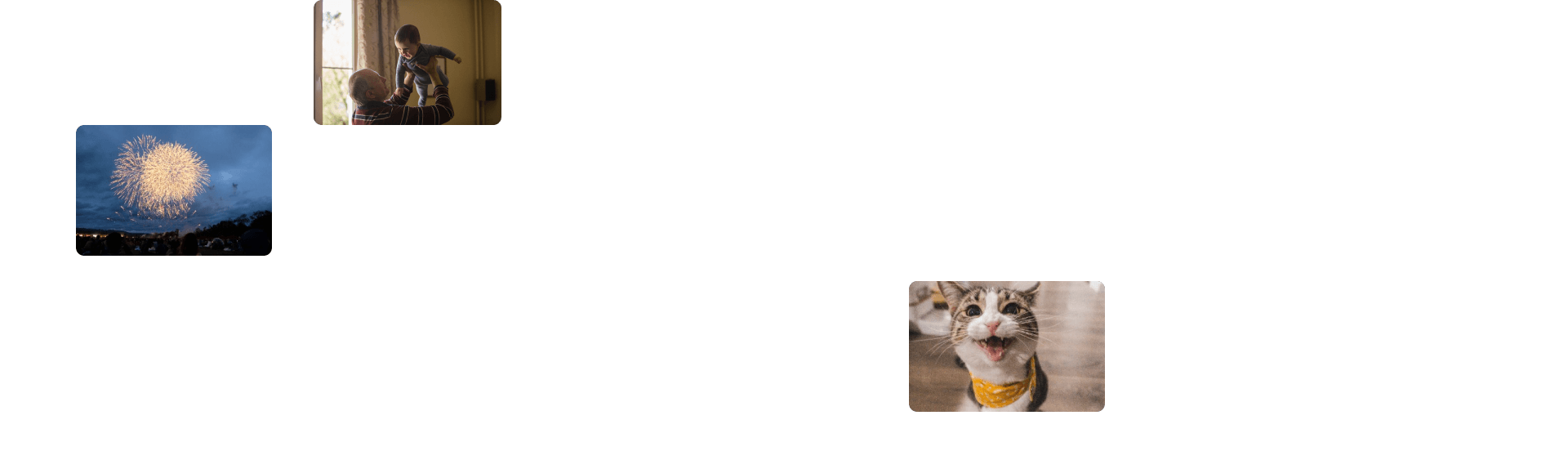

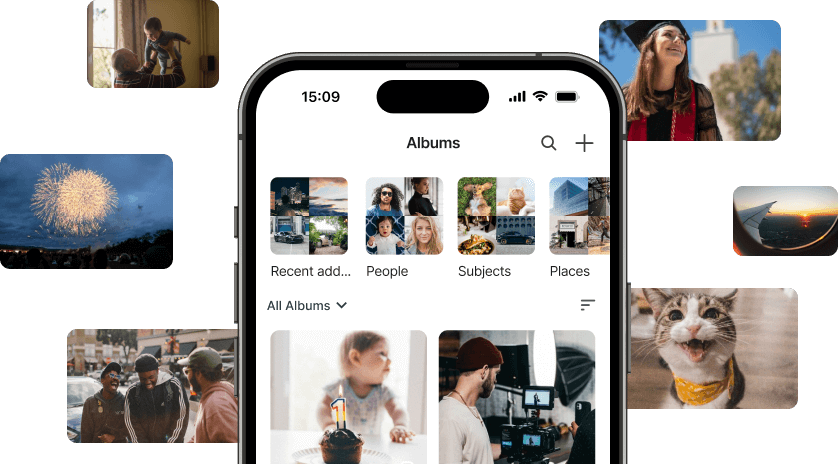
BeeStationの内臓AIは、データをクラウドに送信することなく写真を識別できます。内蔵されているNPU(Nural Processing Unit)により、AIの処理速度は大幅に向上し、他のアプリケーションもスムーズに動作することができます。
デスクトップブラウザやスマートフォン、タブレットからファイルをダウンロードしたり、整理したり、アクセスしたりできます。もう重要なプレゼンテーション資料やドキュメントを忘れることはありません。
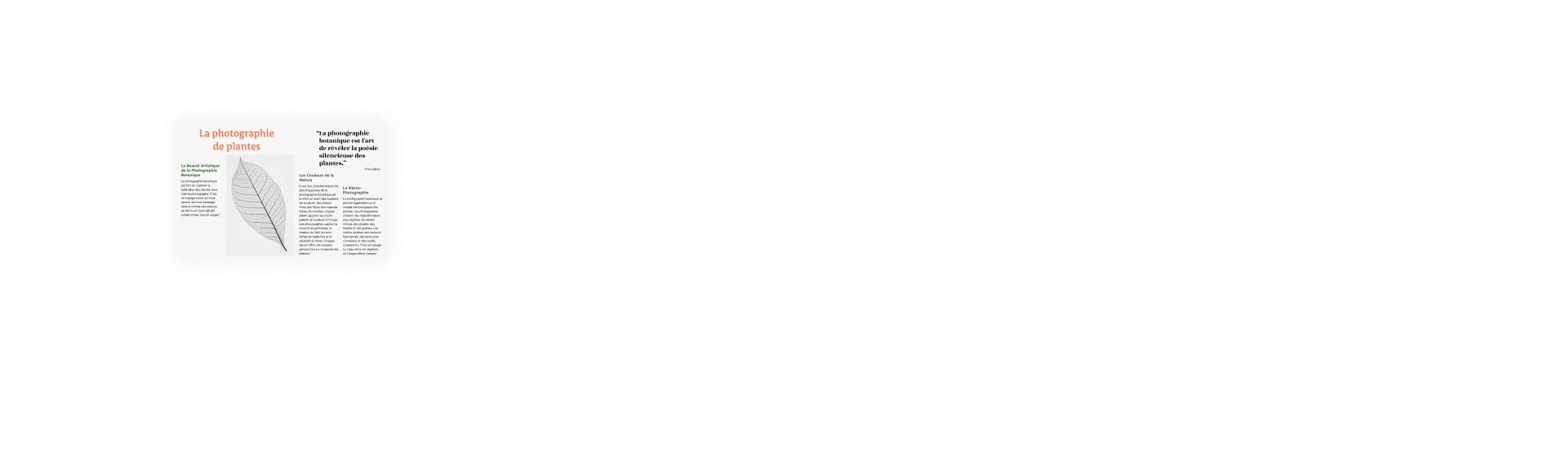
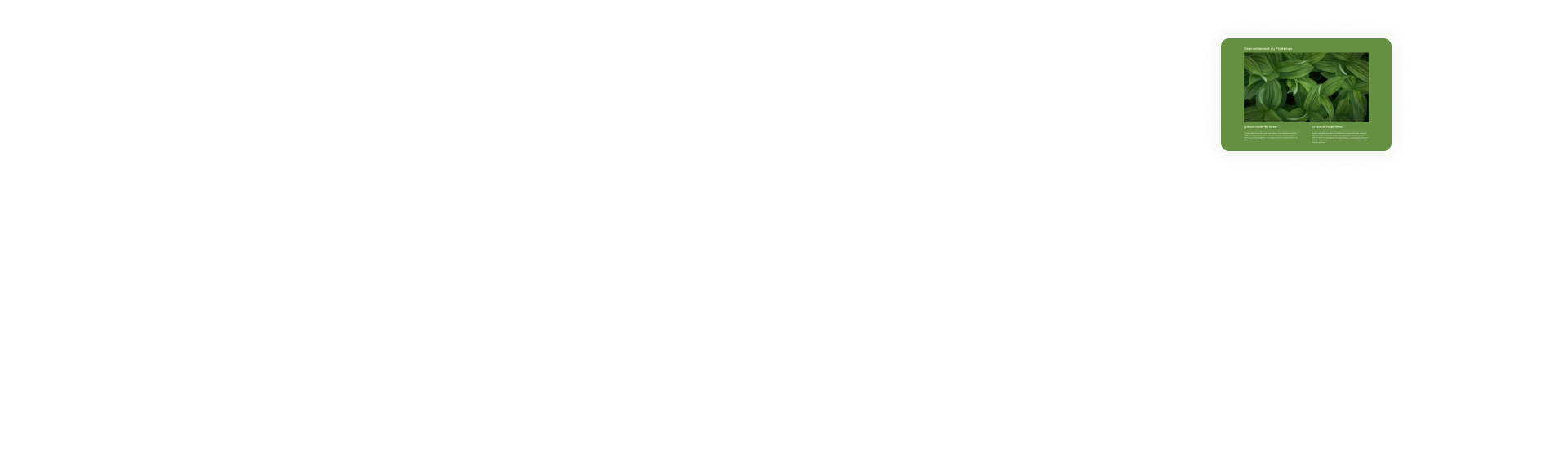
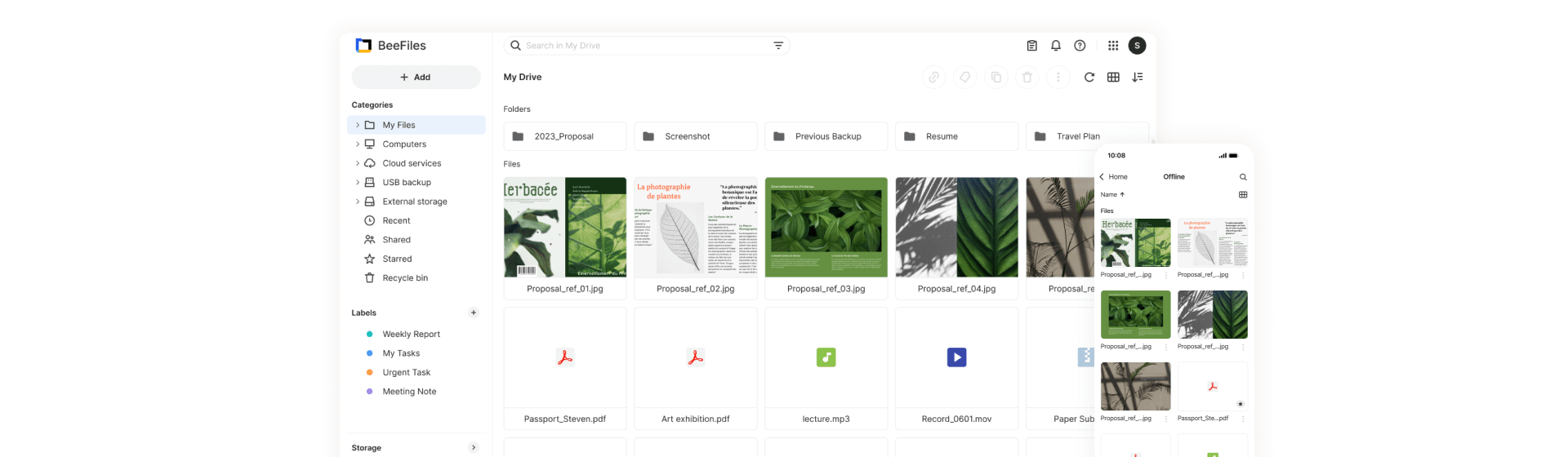
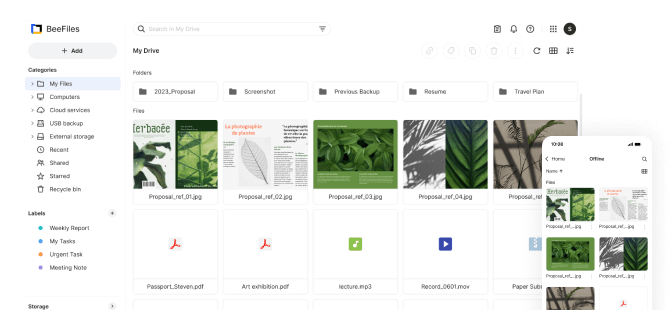
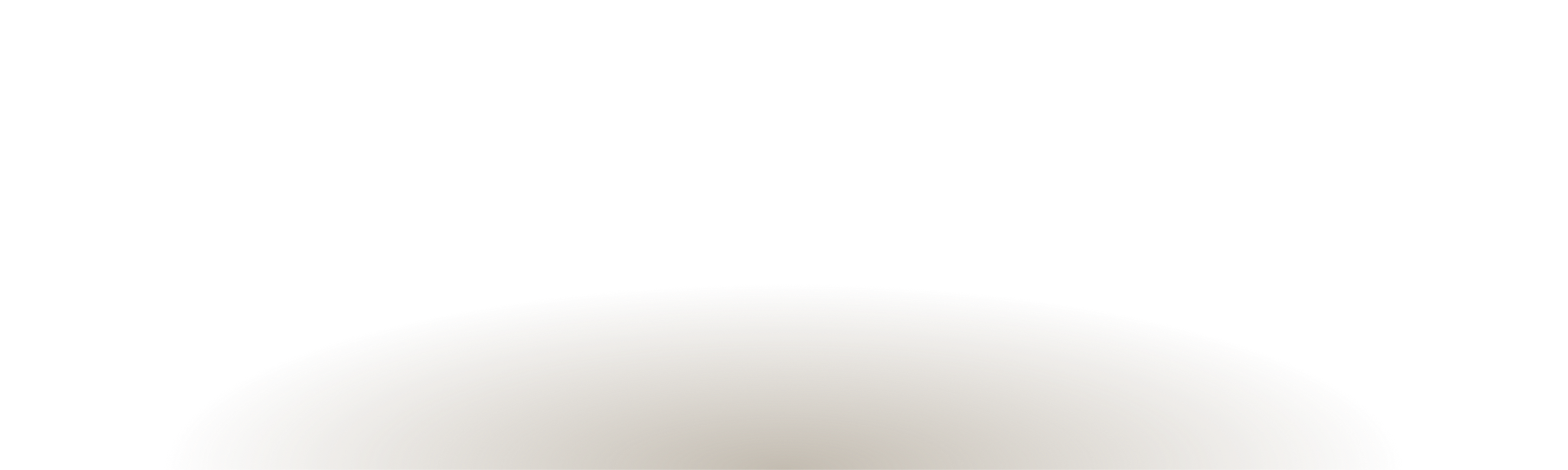
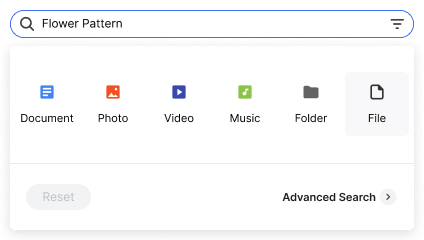
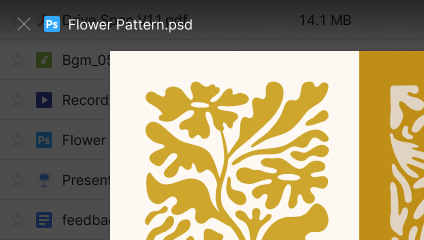
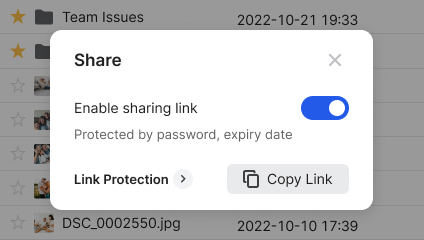
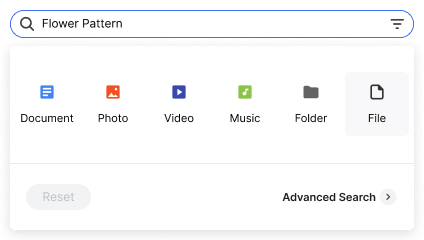
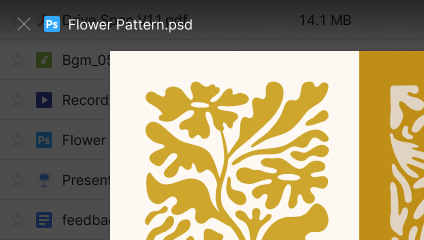
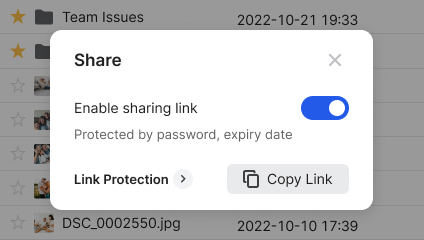
デザイナーや写真家、オフィスワーカーなど、誰でも使い慣れたご自分のデスクトップからBeeStationのファイルを開いて編集することができるため、作業を続けながらコンピューターのスペースを拡大することができます。
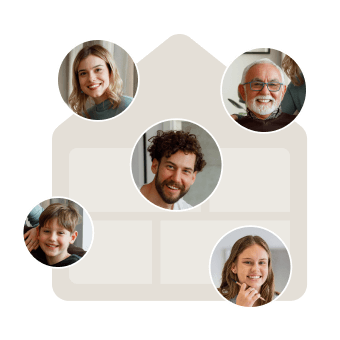
家族や友人とストレージスペースを分け合い、個人それぞれが自分専用のストレージスペースとして使用することができます。これは完全に分けられているスペースのため、プライバシーとコントロールは確実に保証されています。
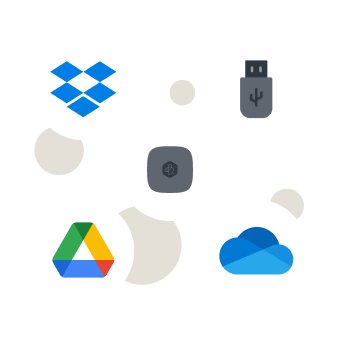
契約中のクラウドサービスやBeeDrive、外付けハードディスクのデータを保護するためにバックアップを実行することで、クラウドサービスのアカウント停止やサービスの終了、あるいは外付けハードディスクの交換などによる予期せぬデータ損失を防止し、安心してご利用いただけます。
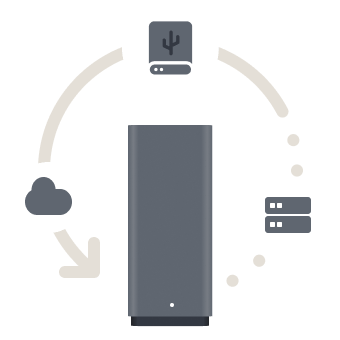
BeeStation はスナップショット技術を使用して内部復元ポイントを自動的に作成し、外部バックアップには外部ドライブ、Synology NAS、または C2 Storage のオプションが含まれており、災害や盗難からデータを保護します。
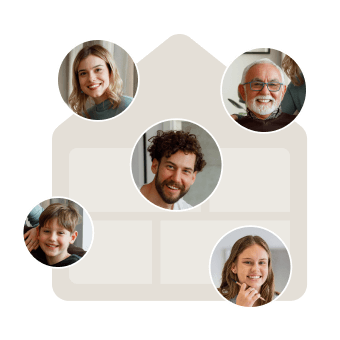
家族や友人とストレージスペースを分け合い、個人それぞれが自分専用のストレージスペースとして使用することができます。これは完全に分けられているスペースのため、プライバシーとコントロールは確実に保証されています。
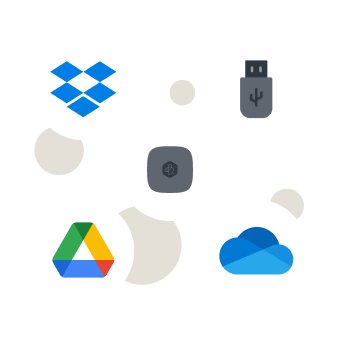
契約中のクラウドサービスやBeeDrive、外付けハードディスクのデータを保護するためにバックアップを実行することで、クラウドサービスのアカウント停止やサービスの終了、あるいは外付けハードディスクの交換などによる予期せぬデータ損失を防止し、安心してご利用いただけます。
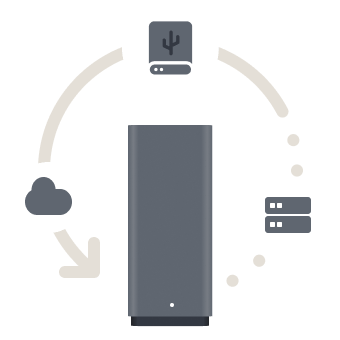
BeeStation はスナップショット技術を使用して内部復元ポイントを自動的に作成し、外部バックアップには外部ドライブ、Synology NAS、または C2 Storage のオプションが含まれており、災害や盗難からデータを保護します。
すべての BeeStation には 3 か月間の無料クラウド保護が付属しています。BeeStation 上のすべてのファイルのための安全で暗号化されたクラウド バックアップを楽しみ、将来的にどれだけのストレージが必要になるかを心配することなく利用できます。

2000年に設立されたSynologyは、現時点で約1100万台以上のシステムを出荷し、最良のデータ管理ソリューションを提供する業界のリーダーとして常に改善と改革を行っています。
Synologyの最新製品であるBeeStationは、全てが事前に設定され購入後すぐに利用できるまったく新しいストレージ体験を提供します。
1 x USB-C 3.2 Gen 1 ポート | 1 x USB-C 3.2 Gen 1 ポート |
1 x USB-C 3.2 Gen 1 ポート | 1 x USB-C 3.2 Gen 1 ポート | |
最小限のステップで、ファイルや写真を保存、同期、共有します。パーソナルクラウドの体験はここから始まります。
最大8人とBeeStationのストレージを共有することができます。
はい。モバイルブラウザを使用してBeeStationの初期設定を完了することができます。設定が完了したあとは写真をスマートフォンからバックアップしたり、写真や動画をタイムラインやマップから眺めたり、自動で識別される顔や物体から写真を検索したり、アルバムの作成や共有、さらにはBeeStationユーザー以外の人を招待してBeeStationで作成したアルバムに写真を追加してもらったりなど、これらすべてをBeeStationモバイルアプリ上で実行できます。
現時点では、特定のシステム管理機能はデスクトップブラウザからのみアクセス可能です。ここから他のユーザーをBeeStationに招待したり、ユーザーごとのストレージ使用量をチェックしたり、システムの健康状態を確認したりできます。それ以外にも、電子メールによる通知を受け取ることでシステムのステータスと健康状態を把握することもできます。
残念ながら、BeeStationにはWi-Fi機能は内蔵されておりません。Ethernetケーブルを経由してルーターに接続する必要があります。
BeeStationのUSB-AポートとUSB-Cポートは、外付けハードディスクやフラッシュドライブを接続するために設計されています。
これらの外部のストレージデバイスをBeeStationに接続すると、BeeStationは自動でバックアップを開始します。もし、バックアップの必要がなく、外部ストレージデバイス上のファイルにアクセスしたいだけの場合、BeeStationの内部のストレージ領域を占有せずに外部ストレージデバイス上のファイルを直接表示、ダウンロード、管理することができます。
初期セットアップ後にローカルアクセスを有効にできます。インターネットサービスプロバイダーで問題が生じているような場合、ウェブブラウザからそのプライベートIPアドレスを使って、あるいはSMBプロトコル経由でBeeStationにサインインできます。
現在、インターネット接続がない状態での、デスクトップやモバイルアプリへのサインインはサポートされていません。
データの安全性はバックアップによって確保され、RAID ではありません。RAID は、マルチベイシステムの一部で単一ドライブが故障した際にシステムをオンラインのまま維持するためのものです。RAID では、誤削除、ランサムウェア、盗難、火災や洪水、複数ドライブの故障からは保護できません。
データを安全に保つために、BeeStation では自動バックアップを簡単に有効化できます。手動バックアップのように忘れられたり、慎重に実行しないと失敗する心配がありません。USB ドライブを接続してシンプルに運用したい場合も、BeeProtect でクラウドに暗号化コピーを保存してさらに安心したい場合も、数回クリックするだけで設定できます。
一度設定すれば、BeeStation がバックアップを常に最新の状態に保つため、万が一のミスが損失につながることはありません。必要なときにファイルをすぐに復元できます。
BeeStation Web ポータルにサインインし、システムの設定に移動して、統合に進むと Plex Media Server アプリが表示されます。
BeeStationのWebポータルにサインインし、[システム設定] > [データ保護] に移動して、BeeProtectの試用版を有効にしてください。初回設定から1か月以内に有効化すると、3か月間の無料クラウド保護を受け取れます。それ以降の有効化では1か月の保護が提供されます。
BeeStation の開封後、初期セットアップを完了し、BeeStation Web ポータルにサインインしてください。サインイン後:
詳細な手順については、こちらをご参照ください。